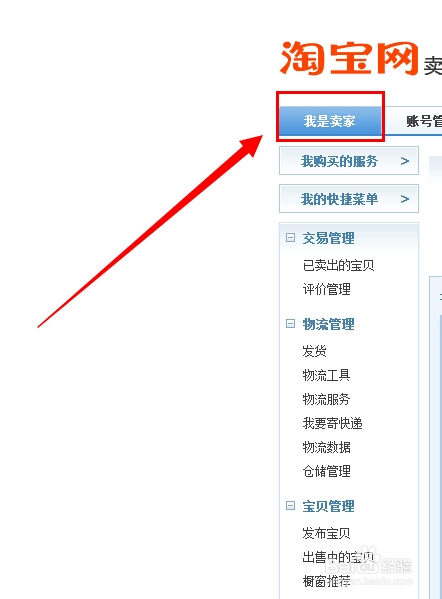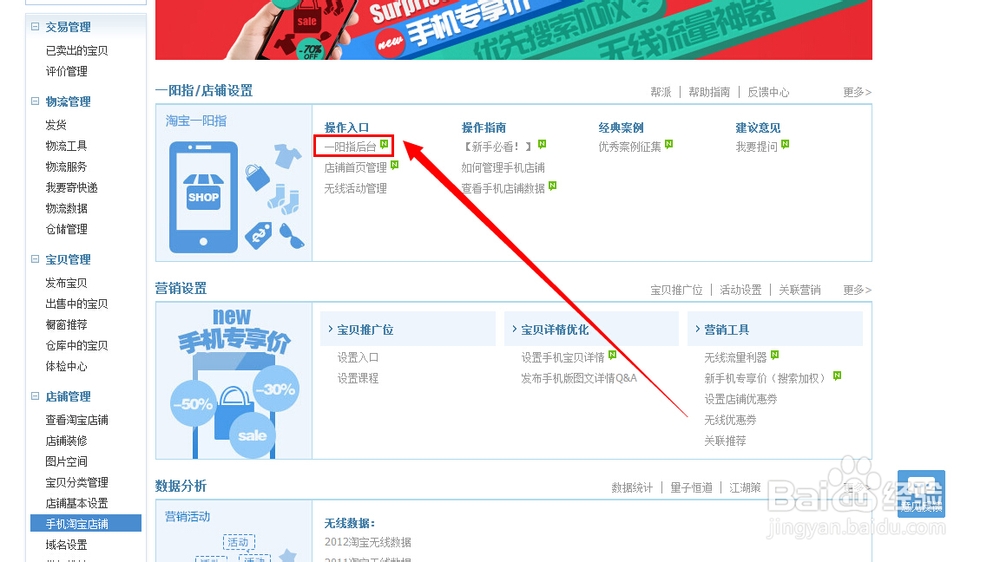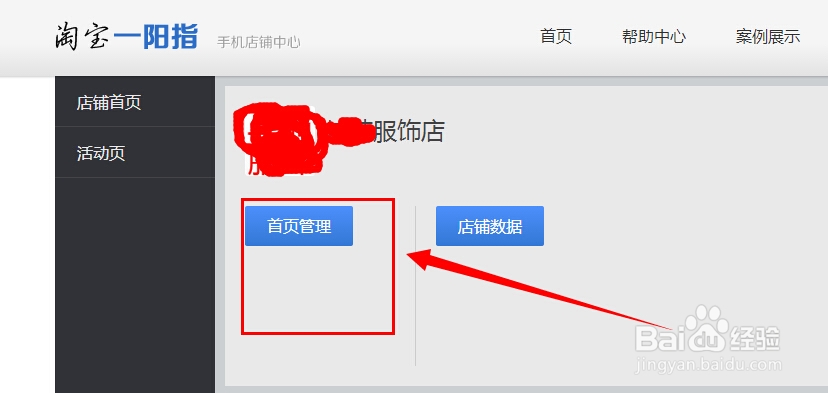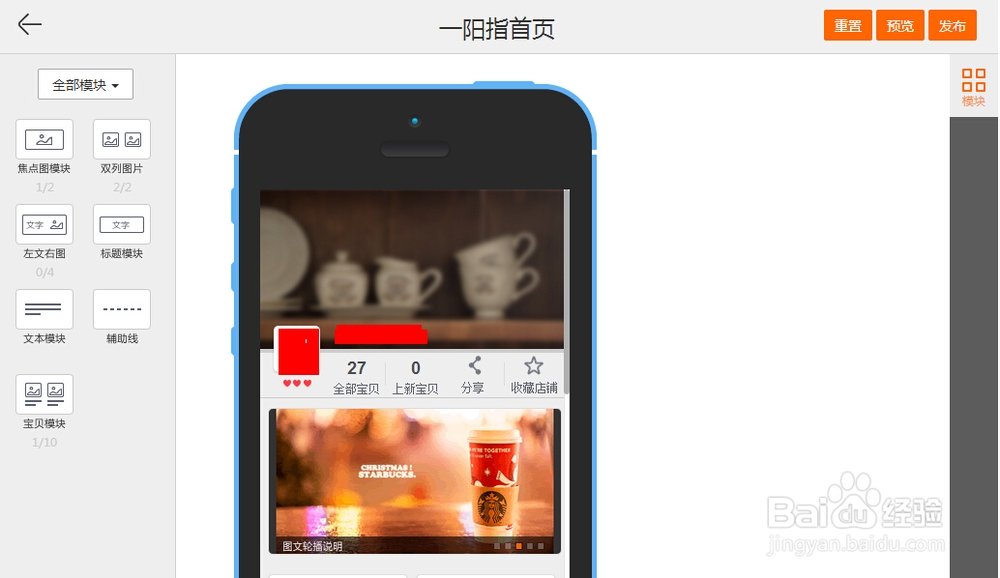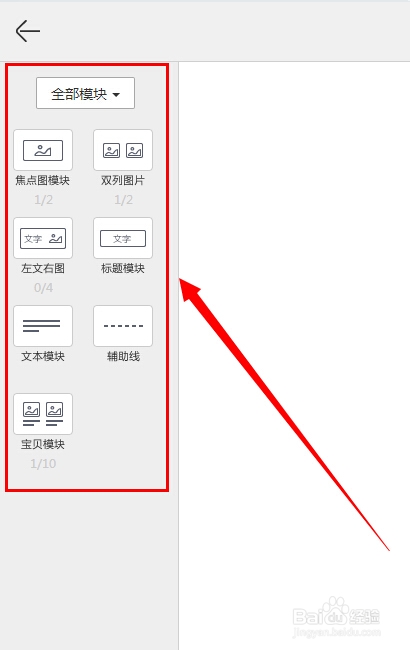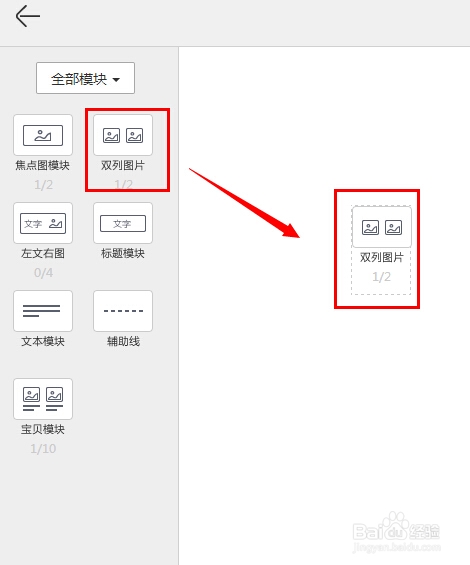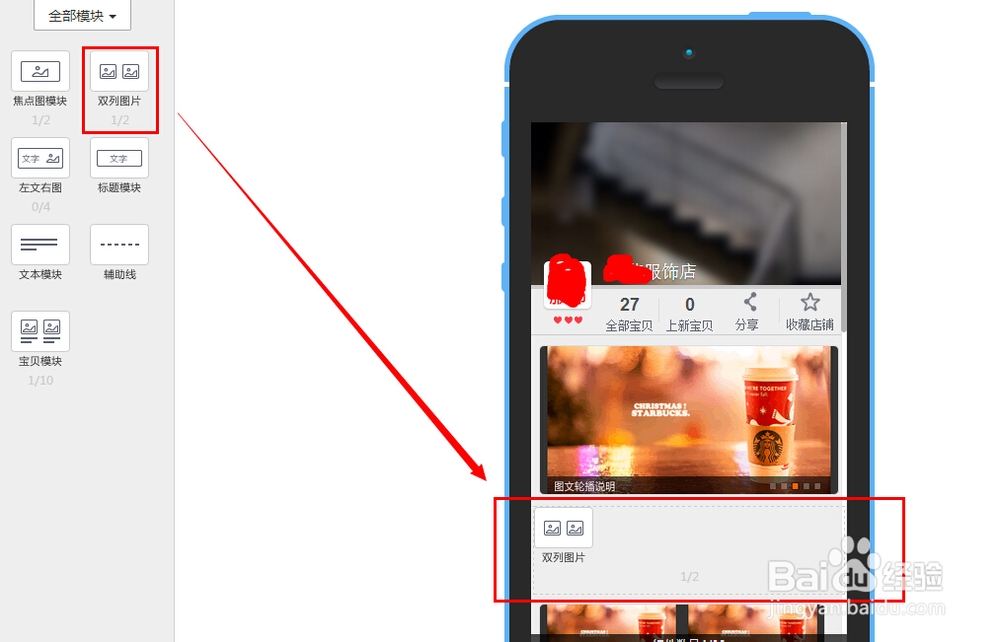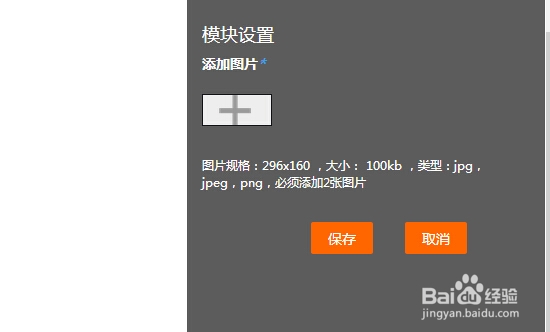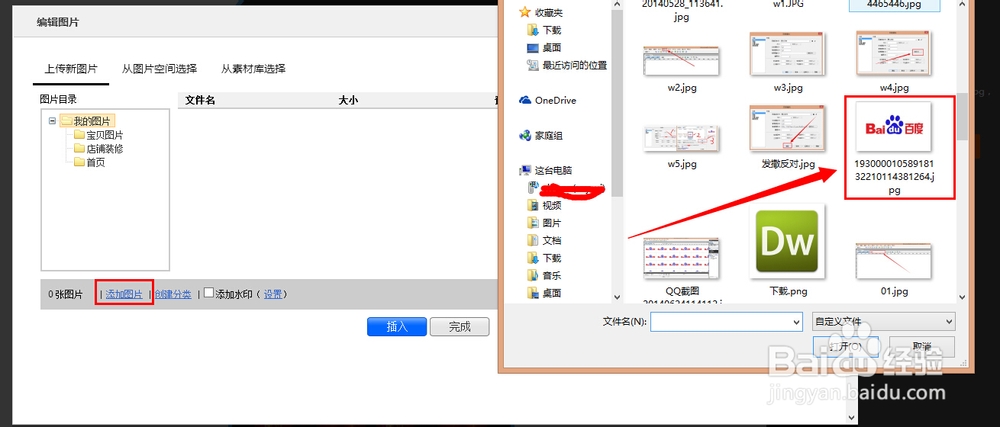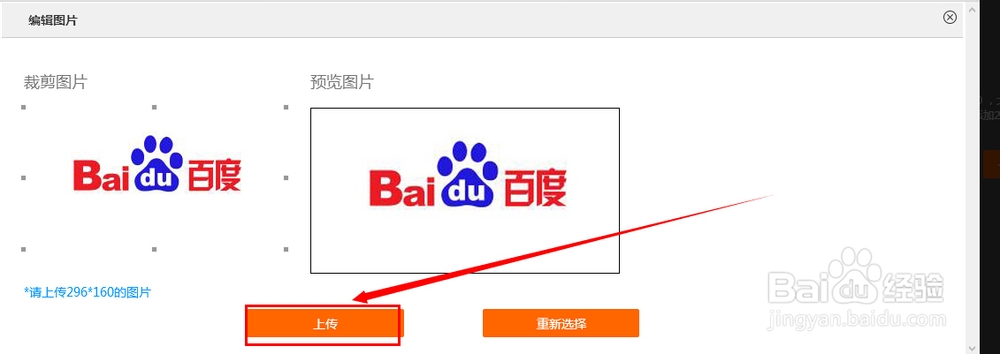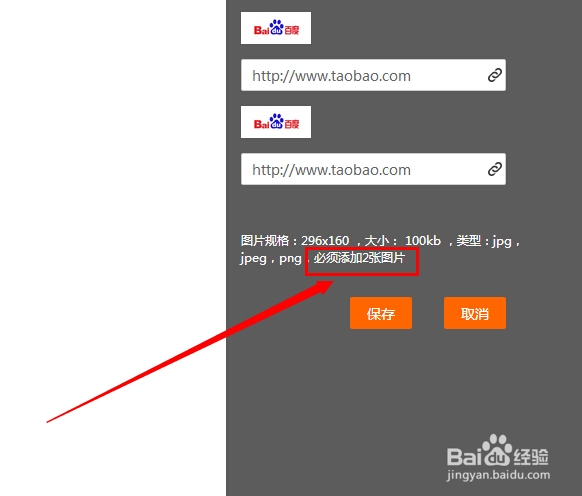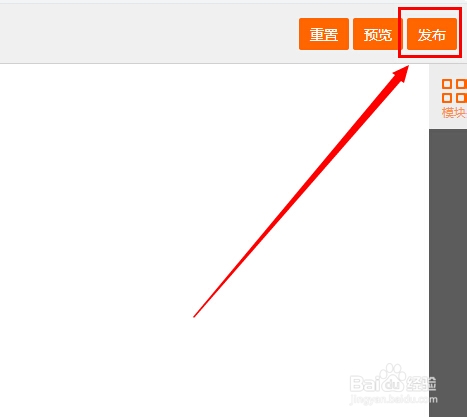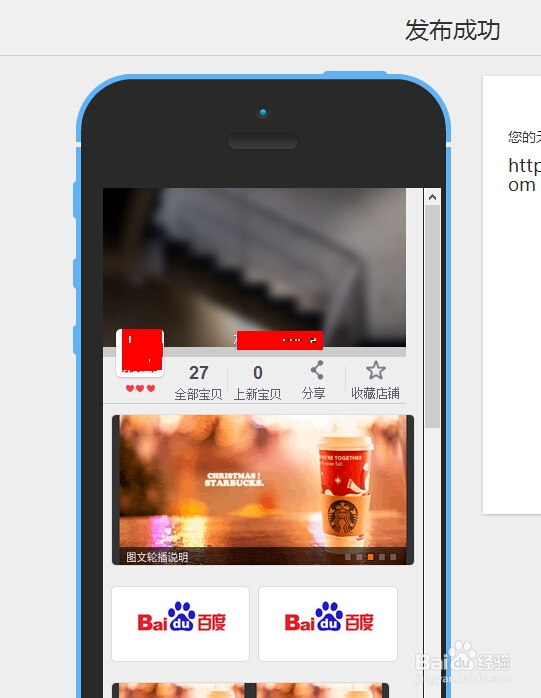淘宝手机店铺怎么装修如何开手机淘宝店铺
1、先登录到卖家的后台,如下图所示。
2、在“店铺管理”处可以查看到“手机淘宝店铺”点击一下。
3、点开了的话,在右侧看到一个“一阳指后台”的链接,点击进入。
4、点击进入后可以看到在店铺图标的下边看到“页面管理”的选项。点击进入。
5、接下来就看到整个页面,如图所示。
6、那现在正式开始装修咯,为了不要把整个页面拉长,我这里就仅仅展示一个模块的装修。如果你点开了,你就可以看到左侧有一个模块选项,这里的选项都是可以用鼠标拖动的。如下图所示。
7、在拖动到手机的页面过后,自动会弹出来一个页面设置,按照提示提交即可。点击那个“+”号即可添加图片。如下图所示。
8、点击“+”号过后,就需要你选择图片了。下图所示。
9、选择好图片过后,如果你的图片在规格的基础上扩大的话,系统会提示你,是否需要裁剪,我这是用PS制作的刚好的296*160的规格,所以,这里就点击确认就可以了。
10、添加第一张图片过后,记得要看要求,他说,必须要添加2张图片哦,添加好图片过后,然后添加好链接即可了。
11、如果图片和链接都添加好了,那,接下来就可以发布了。
12、如果发布完成了过后,就可以预览一下。看看自己发的是否弄好了,链接是否正常。
13、好了,讲了一个模块,那你是不是懂了呢?去实验一下吧。
声明:本网站引用、摘录或转载内容仅供网站访问者交流或参考,不代表本站立场,如存在版权或非法内容,请联系站长删除,联系邮箱:site.kefu@qq.com。
阅读量:74
阅读量:25
阅读量:84
阅读量:80
阅读量:33